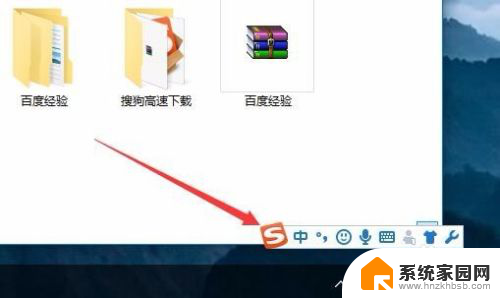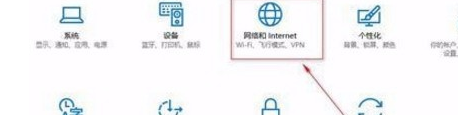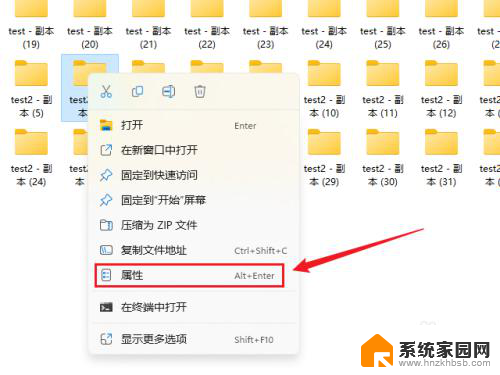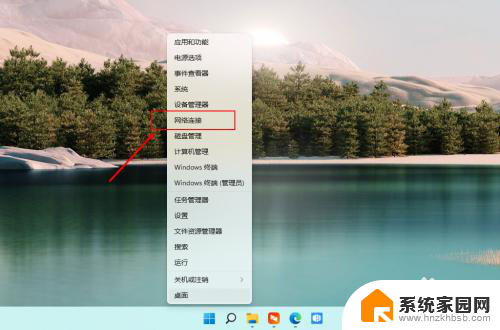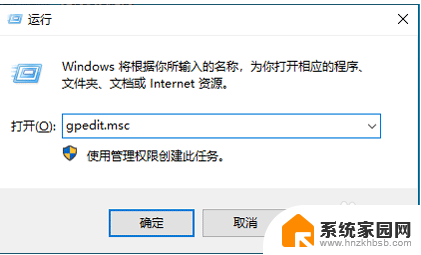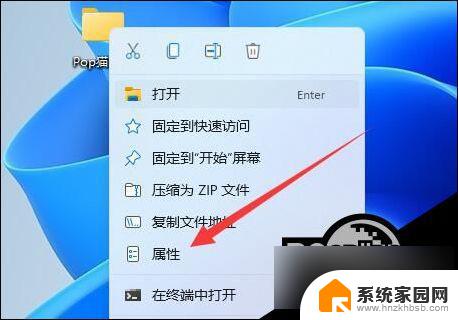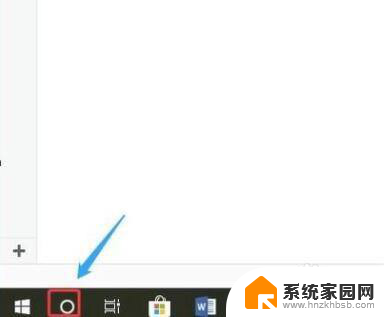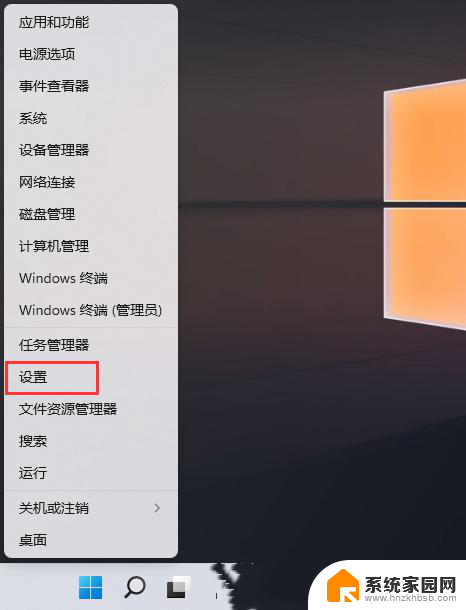win10系统属性怎么设置 win10系统属性打开方法
更新时间:2024-04-24 13:20:45作者:hnzkhbsb
Win10系统属性是Windows 10操作系统中的一个重要设置选项,通过调整系统属性,用户可以个性化定制自己的电脑,想要打开Win10系统属性,只需要在桌面上点击鼠标右键,选择属性选项即可。在弹出的窗口中,可以看到有关计算机的基本信息,如处理器、内存、系统类型等。还可以在这里设置桌面背景、屏幕保护程序和主题颜色等。通过调整系统属性,可以让电脑更符合个人喜好,提升用户体验。
步骤如下:
1.首先右键单击我的电脑,选择属性,注意不是最底下的那个属性
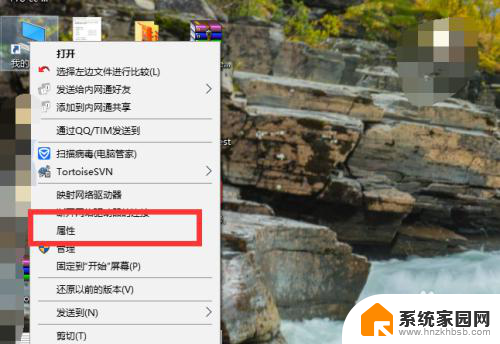
2.然后点击高级系统设置,如下图所示
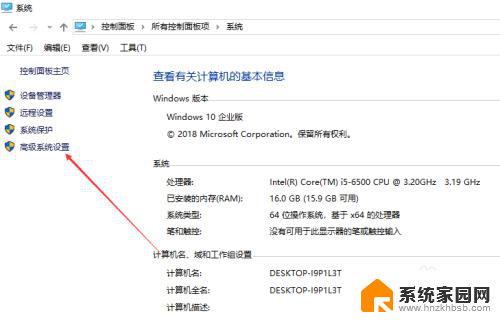
3.接着弹出来的界面就是系统属性了
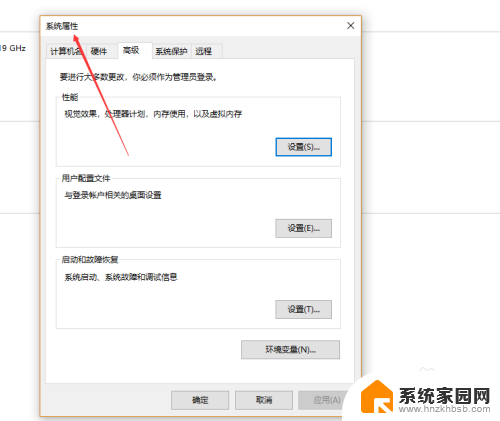
4.另外你页可以打开运行界面,输入control命令
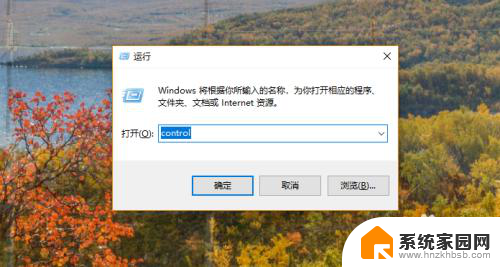
5.然后点击系统选项,如下图所示

6.接着也可以进来点击高级系统设置
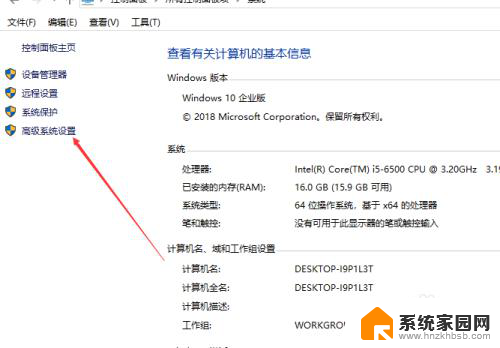
7.综上所述,win10系统属性界面就是进入高级系统设置的一个界面。大家快去试试吧
以上就是如何设置win10系统属性的全部内容,如果你遇到了同样的问题,可以参考本文中介绍的步骤来修复,希望对大家有所帮助。